ATLCOMVisual Studio 6Visual Basic 6Windows 2000Visual C++ 6.0初学者开发Visual StudioWindowsC++Visual Basic
ATL COM 中显示 ActiveX 控件功能的简单示例( 使用 VB 客户端)
4.27/5 (8投票s)
2002年8月7日
3分钟阅读
80615
926
在 COM 服务器中使用 ActiveX 控件。使用 VB 客户端访问服务器。
引言
我的应用程序用于在 COM 服务器中添加一个简单的 ActiveX 控件,并将该 ActiveX 控件添加到 VB 客户端中。我们可以检查该控件在 VB 客户端中是否正常工作。要检查客户端应用程序,请从 *test.zip* 构建 DLL,然后运行 VB 客户端。
服务器提供两个属性。
- 平方。
- 立方。
这两个属性与其名称指示的那样进行数学计算。
要将其嵌入到您的 VB 项目中,请转到项目菜单中的组件设置,找到名为 Test 1.0 Type Library 的 DLL。然后选中它。我已经给出了图表,以便于理解。添加控件后,工具栏中会出现一个图标。只需拖动控件并将其放入您的表单中。现在您可以访问该控件中定义的所有属性(在本例中,您有两个属性)。
第一步
在 COM 服务器中创建 ActiveX 控件。
- 打开 VC++ 应用程序。
- 在文件菜单中,单击“新建”。
- 在弹出窗口中,单击“项目”选项卡,然后选择“ATLCOM AppWizard”(参见图 1)。
图 1

- 给它起一个您喜欢的名字(我给的名字是 Test)。
- 单击“确定”后,接受向导中的默认设置(参见图 2)。
图 2

- 接受“新建项目信息”。
- 我们有了组件的基本框架。
- 工作区窗口中的类视图将如下所示

- 我们可以向组件添加控件。
- 为此,请从任务栏单击“新建 ATL 对象”。
- 将显示 ATL 对象向导。

- 在“类别”区域中选择“控件”,然后从“对象”区域中选择
FullControl。
- 单击“下一步”。在短名称中,输入 SomeProperty,然后单击“确定”(我在此屏幕中将所有内容都作为默认值,如果您愿意,您可以自行修改)。

- 现在将创建一个新的接口。
- 类视图将如下所示

- 右键单击类视图中的接口(带有棒棒糖符号的类)。
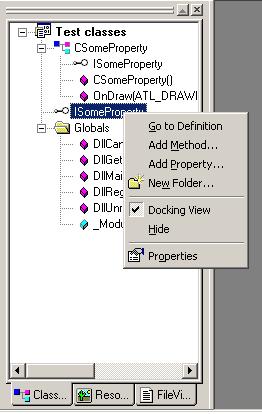
- 单击“添加属性”。
- 将显示一个属性表。

- 输入以下内容
- 属性类型(在我的示例中为 long)。
- 属性名称(在我们的示例中为立方和平方,即分别对应两个属性)。
- 参数(在我们的例子中没有参数)。

- 没有参数是因为 put 方法将接受一个参数,而 get 方法将传递一个参数(请参阅生成的定义)。
- 添加如下所示的所需代码

- 构建项目。
- 如果没有错误,则会生成该组件,并且它正在您的系统中运行。
- 您可以在客户端应用程序中使用它。
步骤 2
构建客户端
- 打开 VB。
- 创建标准 exe 项目。
- 从菜单打开项目。
- 在此,选择组件。
- 在组件中,滚动以查找 Test 1.0 Type Library 并选中它。

- 单击“确定”,现在您将在工具栏中找到一个红色 ICON(我已经圈起来以便于您注意)。

- 单击该图标并拖到您的表单中。
- 默认属性以及我们定义的属性将出现在属性表中。
- 现在,我们的控件可以被视为 VB 中的普通控件。
- 您可以在设计时以及运行时修复属性。
- 请查看我提供的代码,以便您了解使用用户定义属性的想法。
- 我的应用程序屏幕截图
- 屏幕截图 1:运行时默认表单。

- 屏幕截图 2:当我给出值 2 并按下平方按钮时。

- 屏幕截图 3:当我按下立方按钮时,值为 2。

谢谢。
这是我人生中的第一篇文章。我尽力向您解释这些事情。我将在以后的文章中改进自己。
